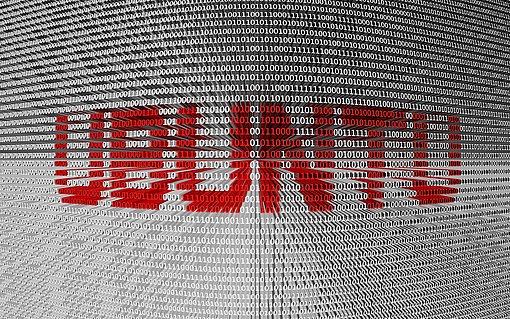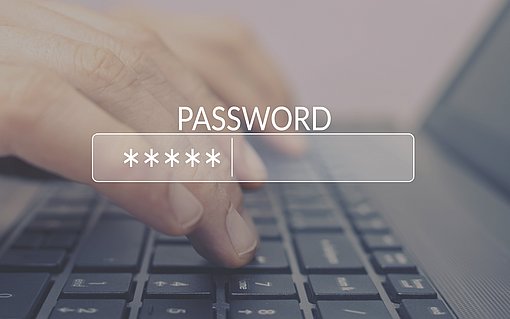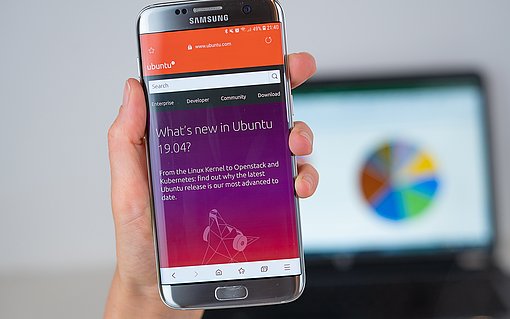Probieren Sie Ubuntu-Linux doch einfach unter Windows aus!
Ubuntu-Linux unter Windows 10 installieren und ausprobieren
Wenn Sie Windows 10 in der Version 1809 haben, können Sie darauf ganz einfach einen virtuellen PC mit Ubuntu erstellen. Damit können Sie Linux ausprobieren, ohne auch nur ein Bit an Ihrem Windows zu ändern.
Mit dem Fall Creators Update 2018 spendiert Microsoft seinen Windows-Benutzern eine sensationell einfache Möglichkeit, Ubuntu-Linux auszuprobieren. Der Schlüssel dazu ist der in Windows enthaltene virtuelle PC namens "Hyper-V".
Falls Sie Hyper-V auf Ihrem PC noch nicht starten können, aktivieren Sie es zunächst in den Systemeinstellungen im Bereich "Windows-Features aktivieren oder deaktivieren". Darin kreuzen Sie "Hyper-V" an. Es erscheinen zwei Meldungen: "Erforderliche Dateien werden gesucht" und "Änderungen werden angewendet". Danach starten Sie Windows neu.
Jetzt geben Sie im Startmenü ein: "Hyper-V Schnellerstellung". Es erscheint ein Fenster, in dem Sie ein "Betriebssystem auswählen", mit dem Ihr neuer virtueller PC laufen soll. Klicken Sie auf "Ubuntu 18.04.1 LTS" und dann auf "Virtuellen Computer erstellen".
Windows meldet: "Image Ubuntu 18.04.1 LTS wird heruntergeladen..." Das dauert eine Weile. Schließlich erscheint die Erfolgsmeldung: "Der virtuelle Computer wurde erfolgreich erstellt." Klicken Sie auf "Verbinden".
Es erscheint das Fenster "Verbindung mit virtuellen Computern" mit der Meldung "Der virtuelle Computer 'Ubuntu 18.04.1 LTS' ist ausgeschaltet". Klicken Sie auf "Starten".
Ubuntu fährt in diesem Fenster hoch. Der Ubuntu-Desktop erscheint, darauf ein Fenster, in dem Sie Ihre Sprache auswählen. Klicken Sie auf "Deutsch" und dann auf "Weiter".
Als nächstes wählen Sie die Tastaturbelegung, natürlich wieder "Deutsch". Weiter. Die Zeitzone ist auf Berlin voreingestellt, klicken Sie nochmal auf "Weiter". Geben Sie Ihren Namen und ein Passwort ein und klicken Sie erneut auf "Weiter".
Jetzt können Sie Ubuntu innerhalb von Windows ausprobieren.
Ubuntu mit Wubi aus Windows heraus installieren
Ubuntu bringt das Windows-Installationsprogramm Wubi mit. Mit Hilfe dieses Tools können Sie Ubuntu einfach unter Windows installieren.
Wubi legt dabei keine Linux-Partitionen an, sondern speichert das Ubuntu-System auf einem beliebigen Windows-Laufwerk im Ordner „Wubi“.
Der Start des neuen Ubuntu-Systems erfolgt in diesem Fall nicht mehr über den Bootmanager GRUB, sondern über einen Eintrag im Windows-Bootmenü. Die Möglichkeit, Ubuntu als eigenständige Partition zu installieren, besteht natürlich weiterhin.